Olá, os desenvolvedores sempre usam o terminal, mas é chato e não tem cores ou formas. Hoje vamos transformar nossos terminais em um maravilhoso, colorido e suportivo terminal que oferece sugestões e tem memória, vamos fazer isso com OMZ e projetá-lo com PowerLevel10k…
Pré-requisitos
Se você estiver usando o Windows, você pode instalar e configurar o WSL e eu recomendo usar o plugin WSL do Ubuntu ou Debian.
Configurar o zsh
Na linha de comando, digite:
# homebrew
brew install zsh
# apt-get
sudo apt-get install zshDigite zsh
zshInstale o Oh My Zsh
sh -c "$(curl -fsSL https://raw.github.com/robbyrussell/oh-my-zsh/master/tools/install.sh)"
PotênciaNível10k
- Instale o Powerlevel10k usando o seguinte comando:
# gh cli
gh repo clone romkatv/powerlevel10k $ZSH_CUSTOM/themes/powerlevel10k
# git
git clone https://github.com/romkatv/powerlevel10k.git $ZSH_CUSTOM/themes/powerlevel10kEntão você precisa habilitá-lo, altere o valor de ZSH_THEME para o seguinte no arquivo:~/.zshrc
ZSH_THEME="powerlevel10k/powerlevel10k"Configure o tema Powerlevel10k
- Certifique-se de que a fonte do seu terminal é . FiraCode NF
Link da fonte: url
Para usuários do Windows: URL
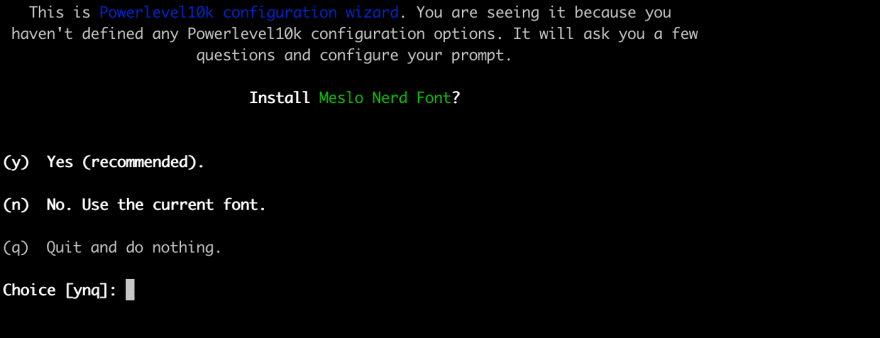
Guia de Referência Rápida para Windows
Se você tiver, você pode abrir suas configurações e nas preferências do UNIX e adicionar prop, atribuí-lo ao Windows terminal font FaceFira Code NF.
{
"guid": "{YOUR_UNIX_GUID}",
"hidden": false,
"name": "Ubuntu",
"source": "Windows.Terminal.Wsl",
"fontFace": "FiraCode NF",
"snapOnInput": true,
"useAcrylic": true
}URL do Terminal do Windows na Microsoft Store: url
Repositório do Terminal do Windows: url
Configurar p10k
Digite:
p10k configure
Você pode escolher seu estilo…
Plugins (Opcional, bom ter!)
Plugins de clonagem
- zsh-syntax-highlighting – Isso permite destacar os comandos enquanto eles são digitados em um prompt zsh em um terminal interativo. Isso ajuda na revisão dos comandos antes de executá-los, particularmente na captura de erros de sintaxe.
# gh cli
gh repo clone zsh-users/zsh-syntax-highlighting ${ZSH_CUSTOM:-~/.oh-my-zsh/custom}/plugins/zsh-syntax-highlighting
# git
git clone https://github.com/zsh-users/zsh-syntax-highlighting.git ${ZSH_CUSTOM:-~/.oh-my-zsh/custom}/plugins/zsh-syntax-highlighting- zsh-autosuggestions – Ele sugere comandos conforme você digita com base na história e conclusões.
# gh cli
gh repo clone zsh-users/zsh-autosuggestions ${ZSH_CUSTOM:-~/.oh-my-zsh/custom}/plugins/zsh-autosuggestions
# git
git clone https://github.com/zsh-users/zsh-autosuggestions ${ZSH_CUSTOM:-~/.oh-my-zsh/custom}/plugins/zsh-autosuggestionsFerramentas
- Colorls: Um script Ruby que coloriza a saída com cores e ícones.
- Exa: É uma substituição moderna para ls.
Colorls
sudo gem install colorlsTalvez você obtenha alguns erros, você deve corrigi-los.
Linux
sudo apt install ruby-fullExa
brew install exaGerenciador de segredos
- Secman: Gerenciador de segredos humanizado e incrível.
# via npm
npm install -g secman
# via script
curl -fsSL https://cli.secman.dev | bashAplicativo de transferência de arquivos
- Tran: Transfira e envie qualquer coisa entre computadores com segurança usando o TUI.
curl -sL https://cutt.ly/tran-cli | bashAgradecimentos especiais
Muito obrigado a Ole-Martin Bratteng por me mostrar o exa.
Ative os plugins
Substitua a linha começando com ~/.zshrcplugins=() abaixo da linha.
plugins=( git zsh-syntax-highlighting zsh-autosuggestions )colorls
if [ -x "$(command -v colorls)" ]; then
alias ls="colorls"
alias la="colorls -al"
fiOu exa
if [ -x "$(command -v exa)" ]; then
alias ls="exa"
alias la="exa --long --all --group"
fiMais alguns plugins oficiais – plugins ohmyzsh. Depois de todos esses passos, digite:
source ~/.zshrcFinalmente deve ser assim
Mac:
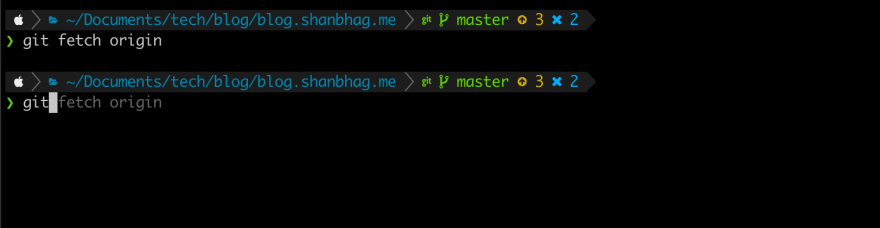
Windows(WSL) ou Linux:
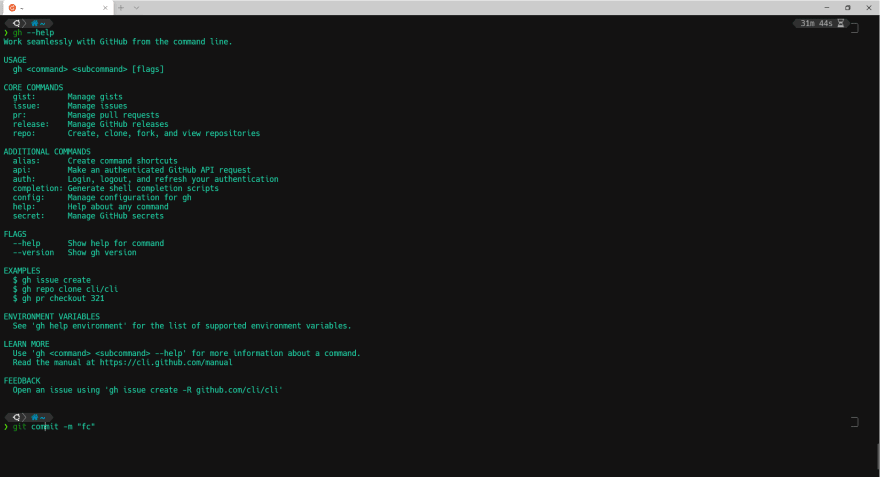
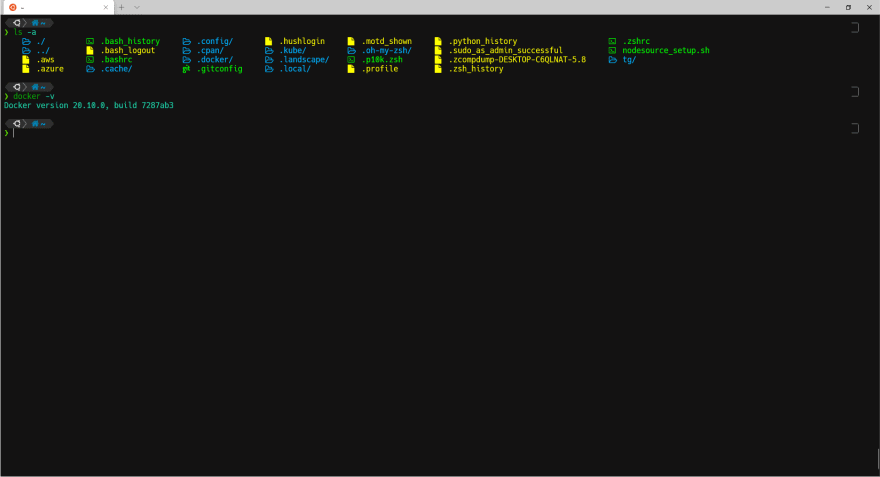
Até a próxima 👋
